2025-01-30 09:36:02来源:sxtmmc 编辑:佚名
在日常生活中,截屏已成为我们记录屏幕信息、分享有趣内容或保存重要资料的一种常用手段。华为手机作为市场上的热门品牌,其截屏功能自然也是用户关注的焦点。本文将详细介绍华为手机截屏的几种操作方法,帮助您轻松掌握这一实用技能。
这是华为手机最为直接和常见的截屏方式。具体操作步骤如下:
1. 同时按下电源键和音量减小键:在华为手机屏幕的任意界面,同时按住手机的电源键(通常位于手机右侧)和音量减小键(通常位于手机左侧)。
2. 保持按键约1秒钟:确保两个按键同时被按下并保持约1秒钟的时间,屏幕会瞬间闪烁一下,并伴有截屏成功的提示音。
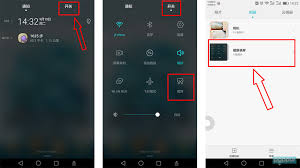
3. 查看截屏图片:截屏完成后,图片会自动保存在手机的“图库”应用中,您可以在“截屏”文件夹中找到它。
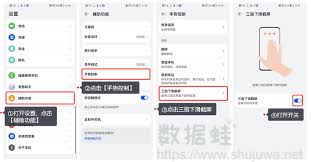
华为手机的指关节截屏功能是一项颇具创新性的设计,它允许用户使用指关节轻敲屏幕完成截屏。具体操作如下:
1. 开启指关节截屏功能:首先,确保您的华为手机已经开启了指关节截屏功能。这通常可以在“设置”>“智能辅助”>“手势控制”>“智能截屏”中找到并开启。
2. 使用指关节轻敲屏幕:在开启该功能后,您可以用指关节在屏幕上快速双击,屏幕会瞬间完成截屏。
3. 编辑与分享:截屏后,您可以直接在屏幕下方弹出的编辑框中进行裁剪、涂鸦等操作,或者选择分享给好友。
除了上述两种方法外,华为手机还提供了通过下拉菜单进行截屏的选项。具体操作步骤如下:
1. 下拉通知栏:从手机屏幕顶部向下滑动,打开通知栏。
2. 找到截屏按钮:在通知栏中,找到并点击“截屏”按钮。该按钮通常位于快捷开关区域,图标为一个剪刀形状。
3. 完成截屏:点击截屏按钮后,屏幕会瞬间完成截屏,并自动保存到图库中。
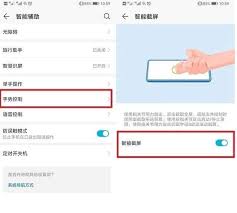
对于部分华为手机机型,还支持通过三指下滑屏幕进行截屏的操作。这一功能同样需要在设置中提前开启:
1. 开启三指下滑截屏功能:进入“设置”>“智能辅助”>“手势控制”,找到并开启“三指下滑截屏”功能。
2. 使用三指下滑:在开启该功能后,您可以用三根手指同时从屏幕顶部向下滑动,屏幕会瞬间完成截屏。
综上所述,华为手机提供了多种截屏方法,以满足不同用户的使用习惯和需求。无论您是习惯使用快捷键、指关节、下拉菜单还是三指下滑,都能轻松找到适合自己的截屏方式。希望本文能帮助您更好地掌握华为手机截屏的操作技巧,让您的手机生活更加便捷和有趣。

生活服务
59Mb
下载
系统工具
23.84MBB
下载
系统工具
25.74MB
下载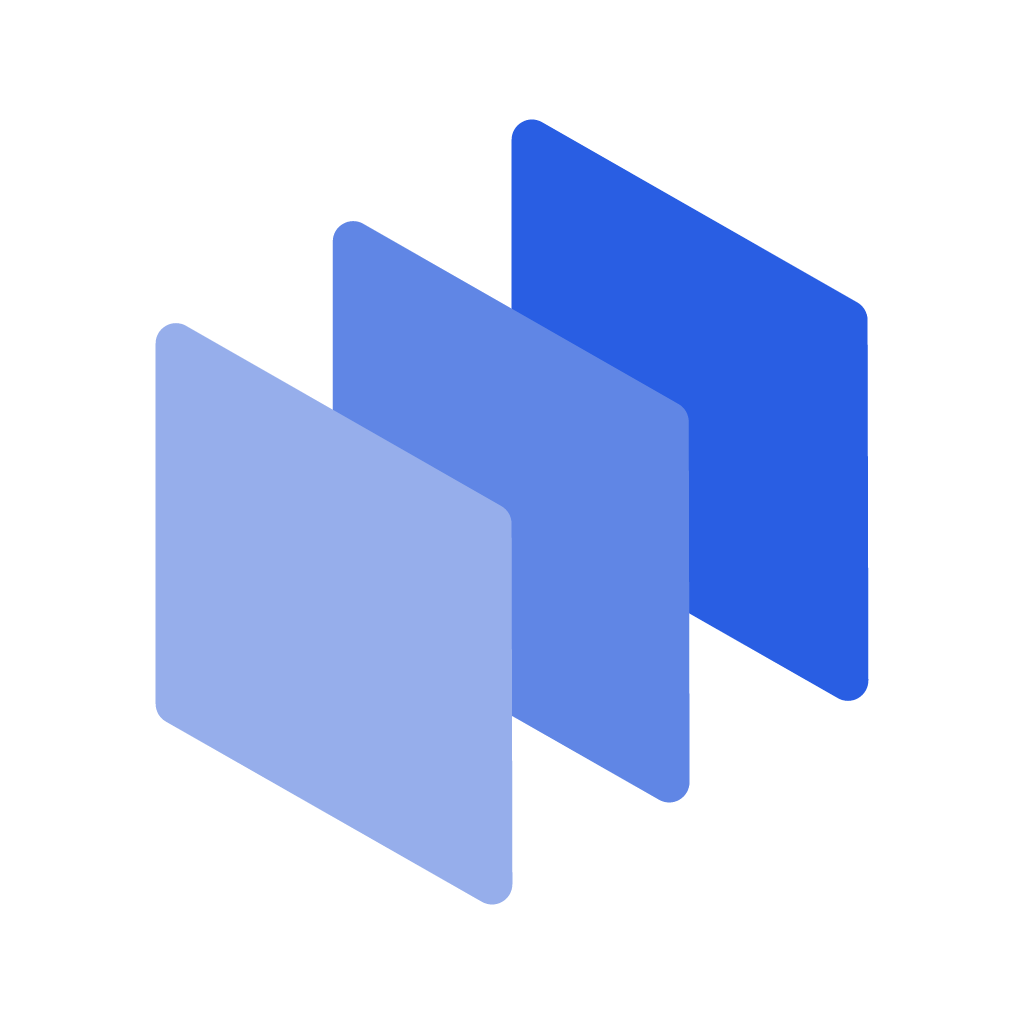
系统工具
28.8 MB
下载
系统工具
4.06MB
下载
系统工具
135.21MB
下载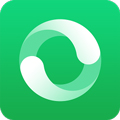
系统工具
14MB
下载
系统工具
28.8MB
下载
系统工具
49.28MB
下载
系统工具
3.97MB
下载